Kab lus no qhia koj yuav ua li cas tso saib iPhone siv nrog rau suab paj nruag thiab apps rub tawm ntawm lub cuab yeej.
Kauj ruam
Ntu 1 ntawm 3: Muab Kev Pab Cia
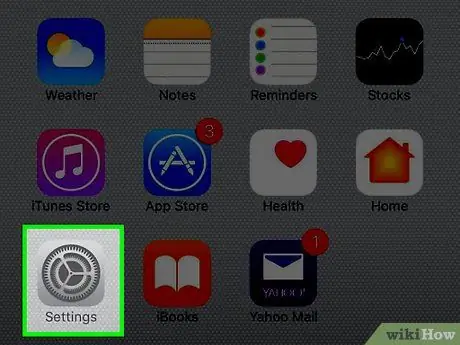
Kauj Ruam 1. Qhib iPhone Chaw
Lub cim no yog lub iav txho ntawm lub vijtsam hauv tsev.
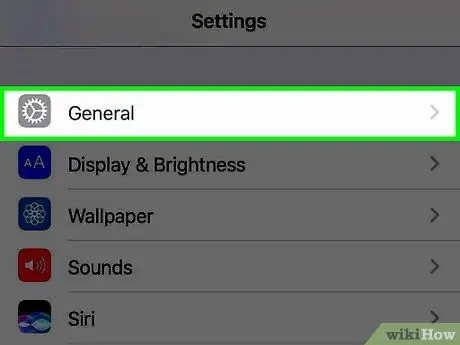
Kauj ruam 2. Coj mus rhaub General
Nws nyob rau sab saum toj ntawm nplooj ntawv Chaw.
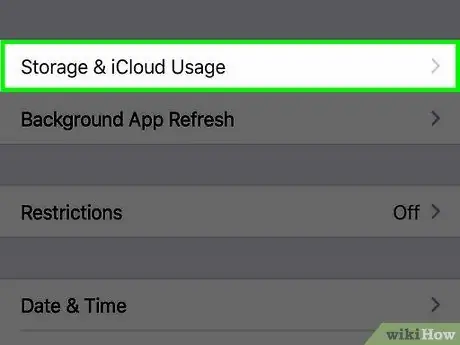
Kauj Ruam 3. Coj mus rhaub Cia & Siv iCloud
Koj yuav pom qhov kev xaiv no nyob ze rau hauv qab ntawm qhov screen thaum koj qhib General.
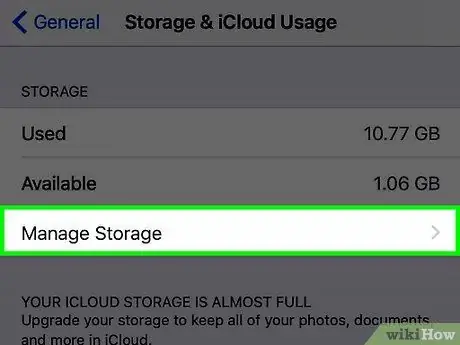
Kauj Ruam 4. Coj mus rhaub rau Manage Storage hauv qab "Storage"
Nov yog cov kev xaiv Tswj Cia thawj zaug ntawm nplooj ntawv.
Hauv qab ntawm cov ntaub ntawv (cov ntaub ntawv) cuam tshuam nrog iCloud. Kev rub tawm los ntawm iCloud tsis khaws cia ncaj qha ntawm iPhone
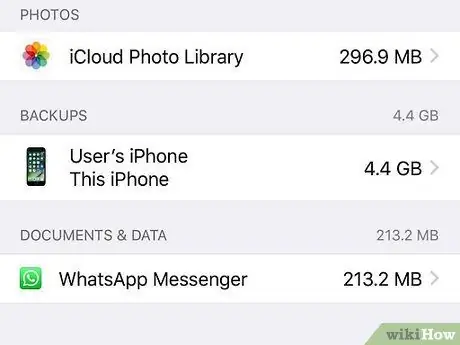
Kauj Ruam 5. Scroll los ntawm cov ntaub ntawv khaws cia
Ntawm no, koj yuav pom txhua lub app uas nyob hauv koj lub xov tooj. Ntawm sab xis ntawm txhua lub app, koj yuav pom cov ntaub ntawv nws tau siv (piv txwv li 1 GB lossis 500 MB).
Txij li thaum tsis muaj "Downloads" nplaub tshev ntawm iPhone, txhua qhov rub tawm (piv txwv li cov ntaub ntawv) raug xa mus rau cov ntawv thov sib xws (piv txwv li cov ntawv txuas hauv cov lus nce qhov loj ntawm Cov Lus app)
Ntu 2 ntawm 3: Tso Tawm Music Downloaded
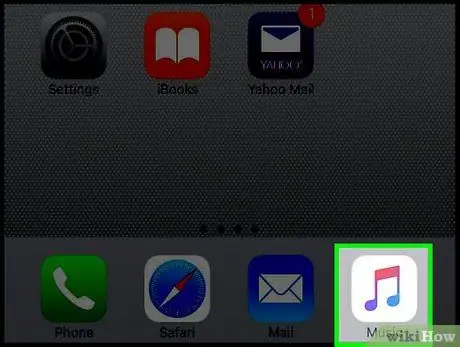
Kauj Ruam 1. Qhib iPhone Music
Lub cim no yog suab paj nruag sau rau ntawm keeb kwm yav dhau dawb.
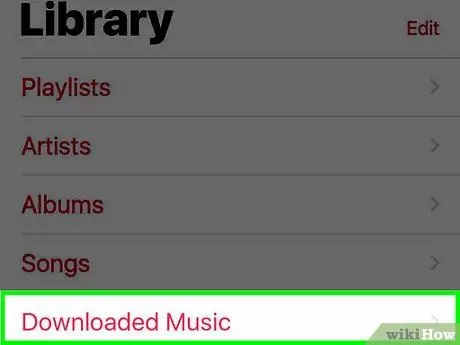
Kauj ruam 2. Coj mus rhaub Downloaded Music
Nws nyob rau sab saud "Tsis ntev los no ntxiv" ntawm nplooj ntawv Qiv Ntawv.
Tej zaum koj yuav tsum tau coj mus rhaub Tsev qiv ntawv nyob rau hauv kaum sab laug ntawm qhov screen ua ntej.
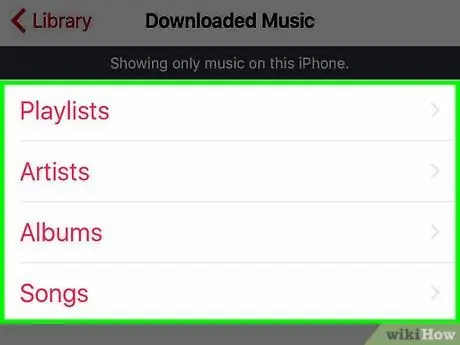
Kauj Ruam 3. Coj mus rhaub rau ntawm cov nkauj xaiv
Cov kev xaiv no suav nrog:
- Playlists (playlist)
- Cov kws kos duab (kws kos duab)
- Albums (album)
- Nkauj (nkauj)
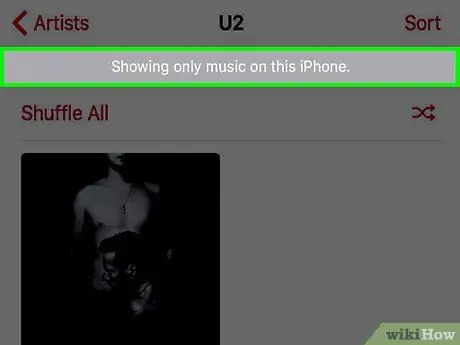
Kauj Ruam 4. Scroll cia kom pom cov nkauj rub tawm
Txhua lub suab paj nruag ntawm koj lub iPhone lub hard disk yuav tshwm ntawm no.
Ntu 3 ntawm 3: Tso tawm cov rub tawm Apps
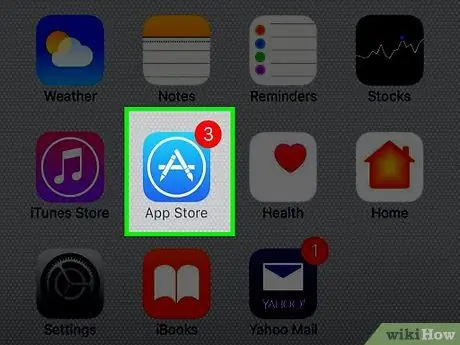
Kauj Ruam 1. Qhib iPhone App Store
Lub cim no yog tsab ntawv "A" ntawm lub teeb xiav tom qab.
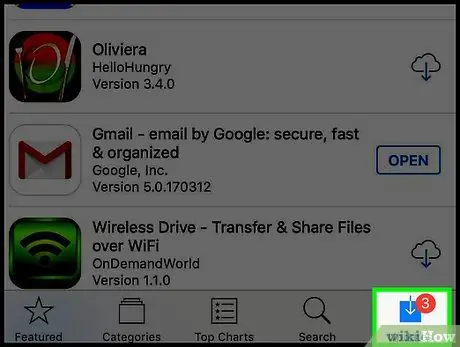
Kauj Ruam 2. Kais Hloov Tshiab
Nws nyob hauv kaum sab xis-sab xis ntawm qhov screen.
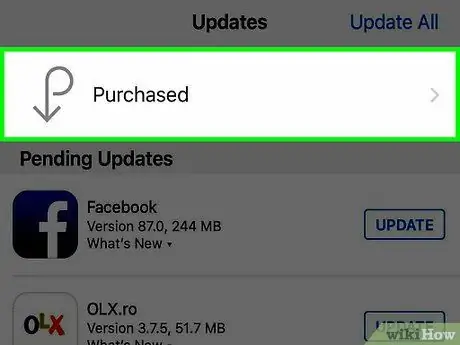
Kauj Ruam 3. Coj mus rhaub
Nws nyob saum qhov screen.
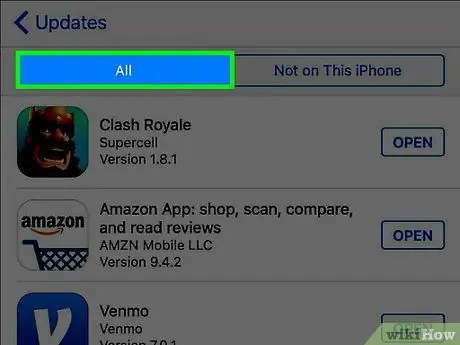
Kauj Ruam 4. Coj mus rhaub Kuv Yuav
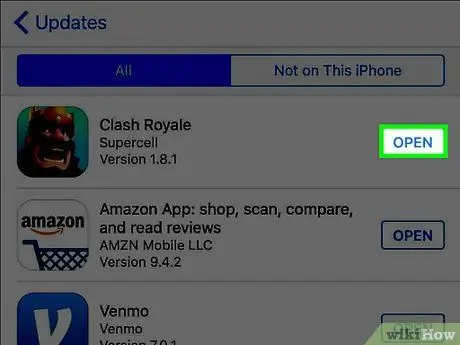
Kauj Ruam 5. Qhia rub cov apps
Txhua lub apps nrog cov ntawv nyeem Qhib ntawm sab xis tam sim no tau qhib hauv lub xov tooj, thaum lub app nrog huab thiab tus xub taw tes cia tau rub tawm lawm tab sis tsis nyob hauv xov tooj lawm.







